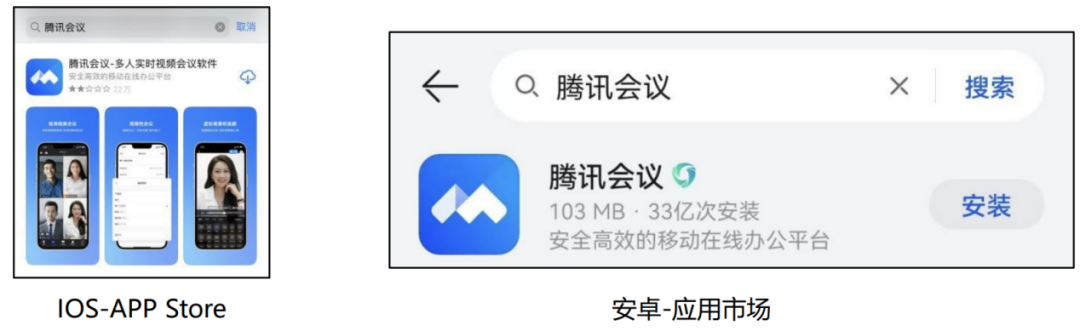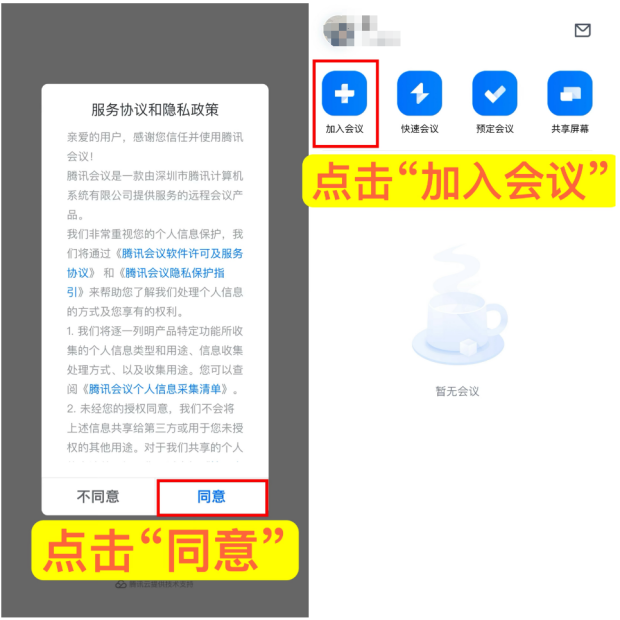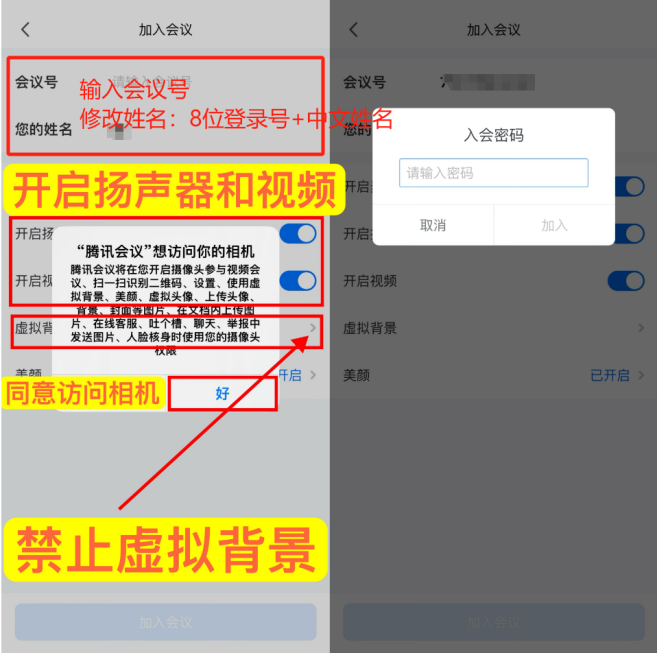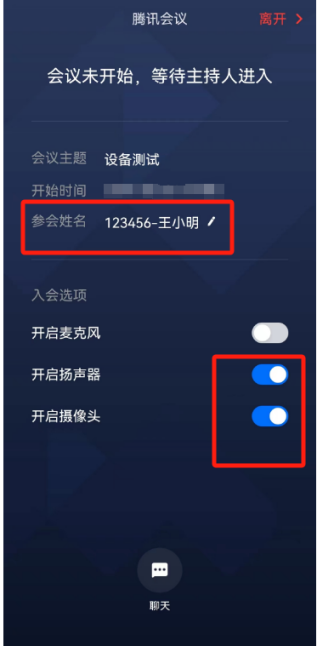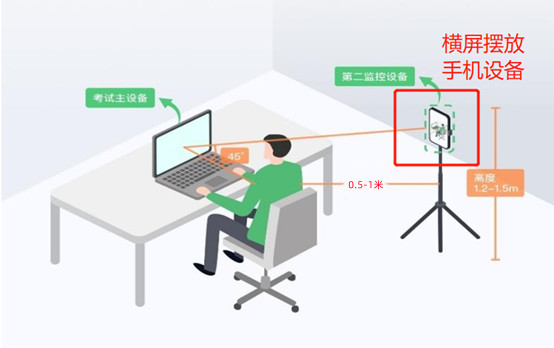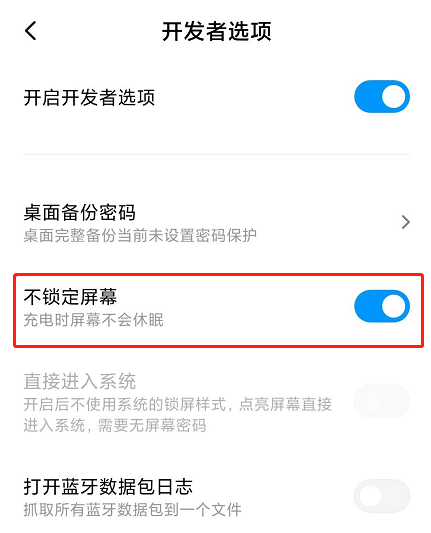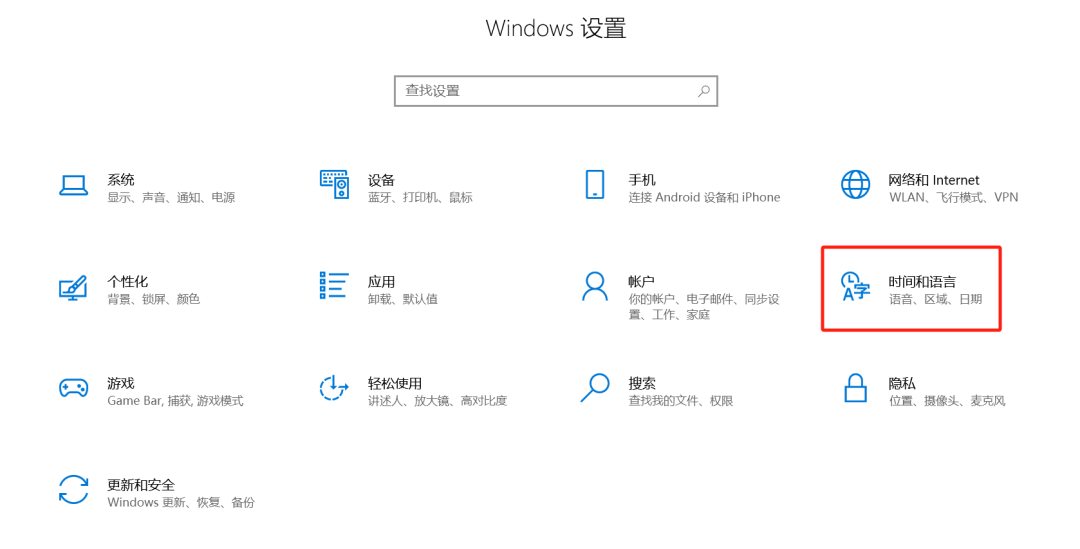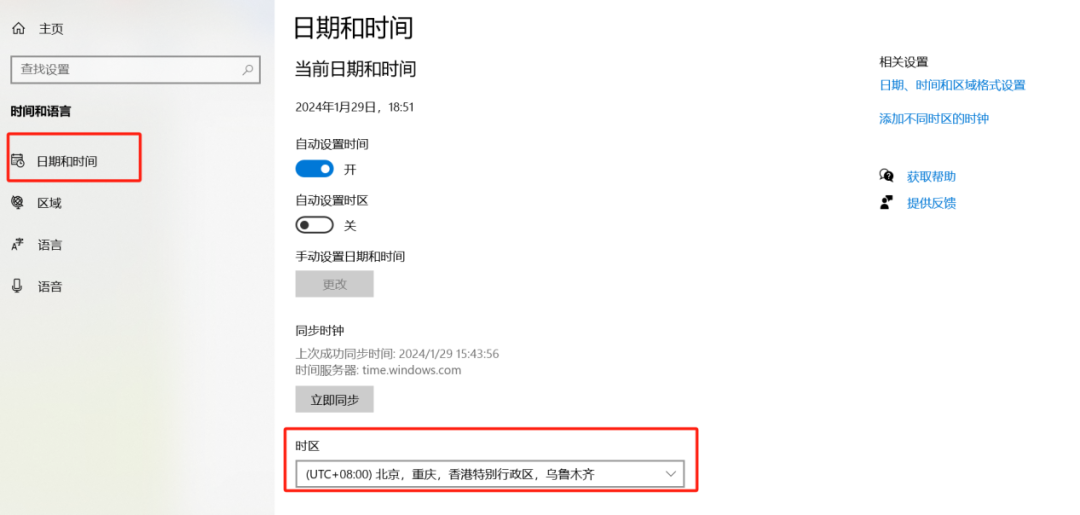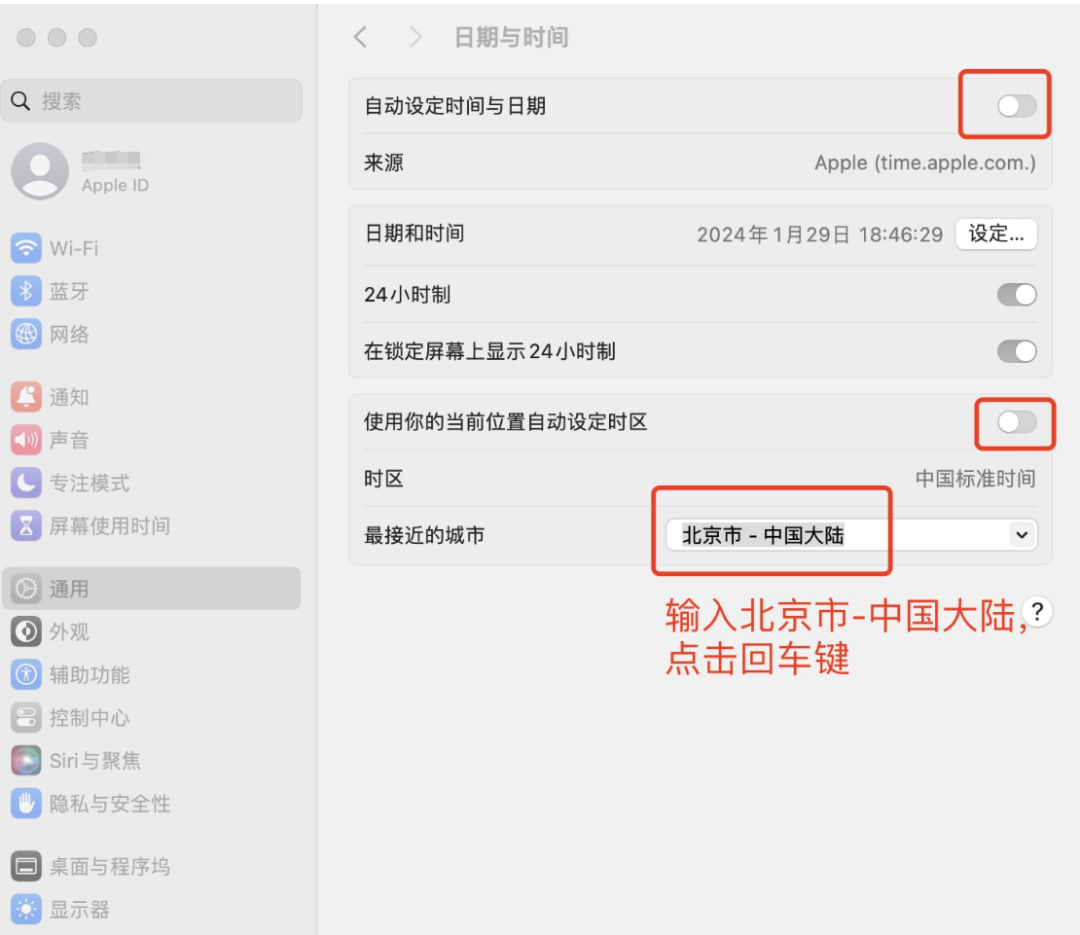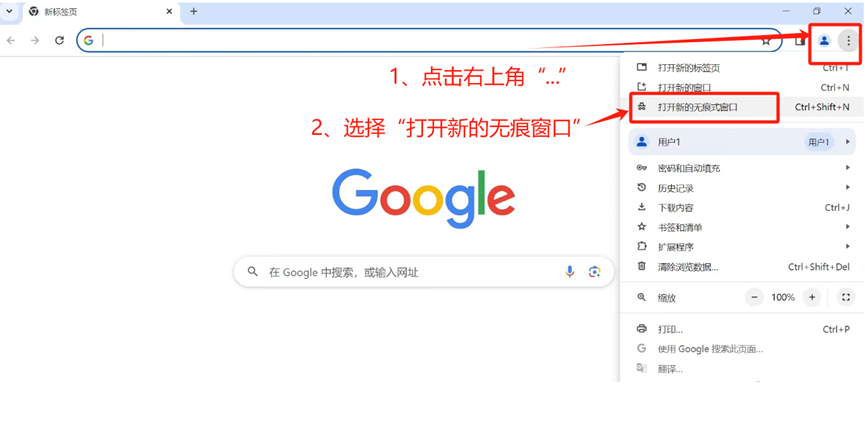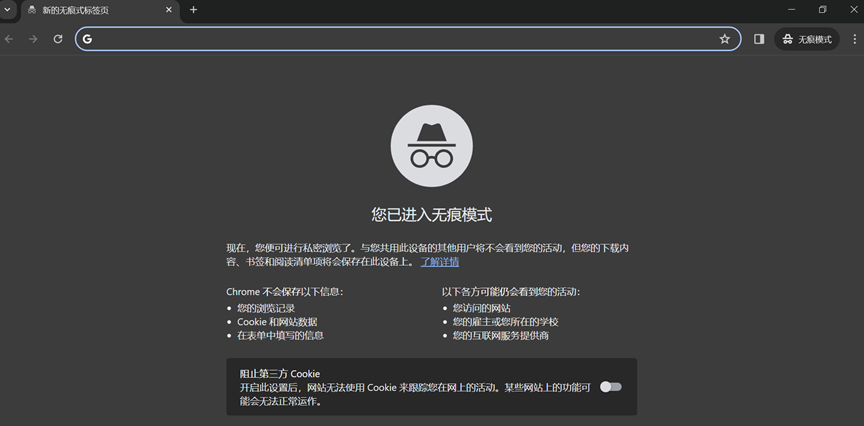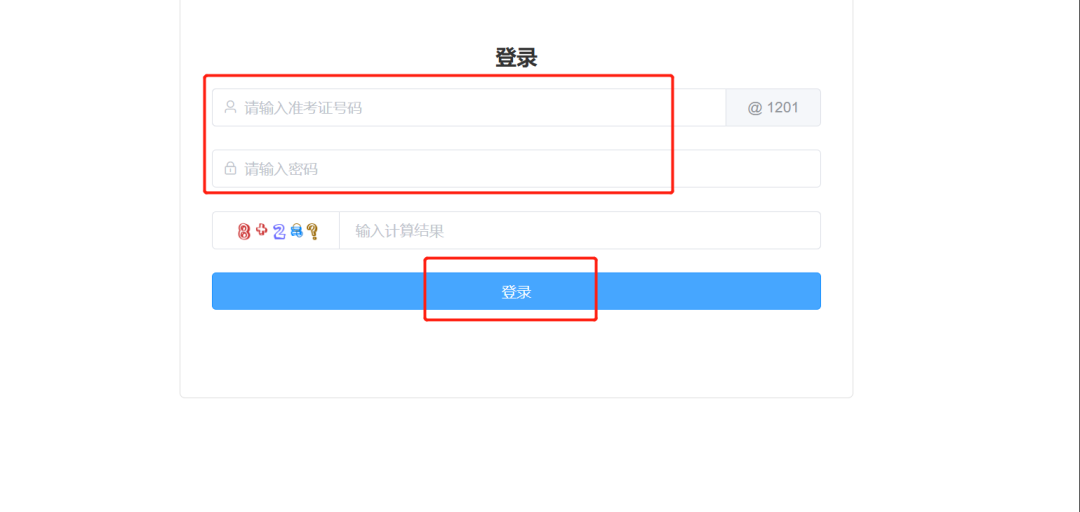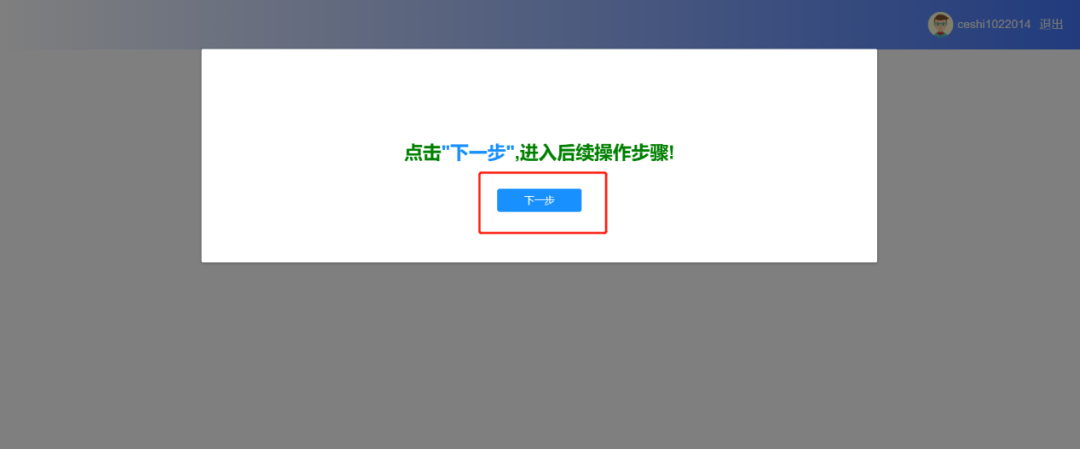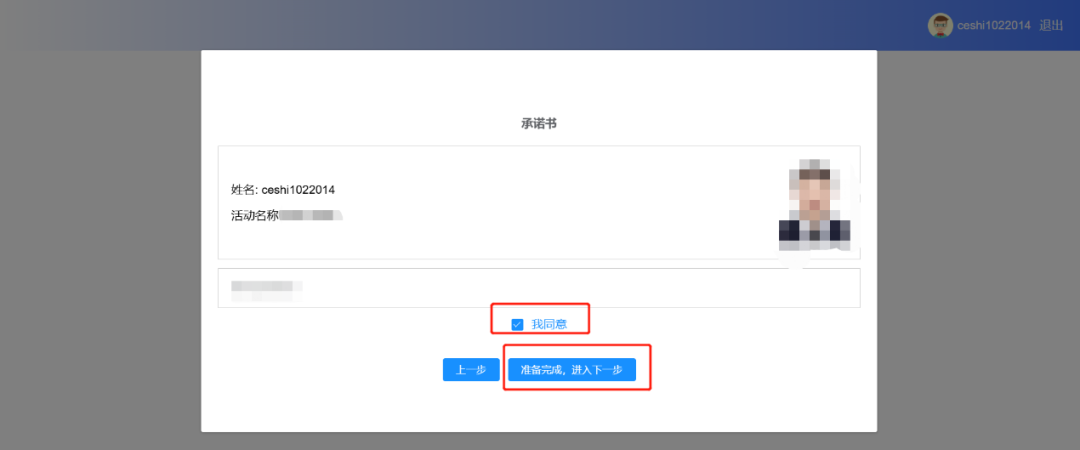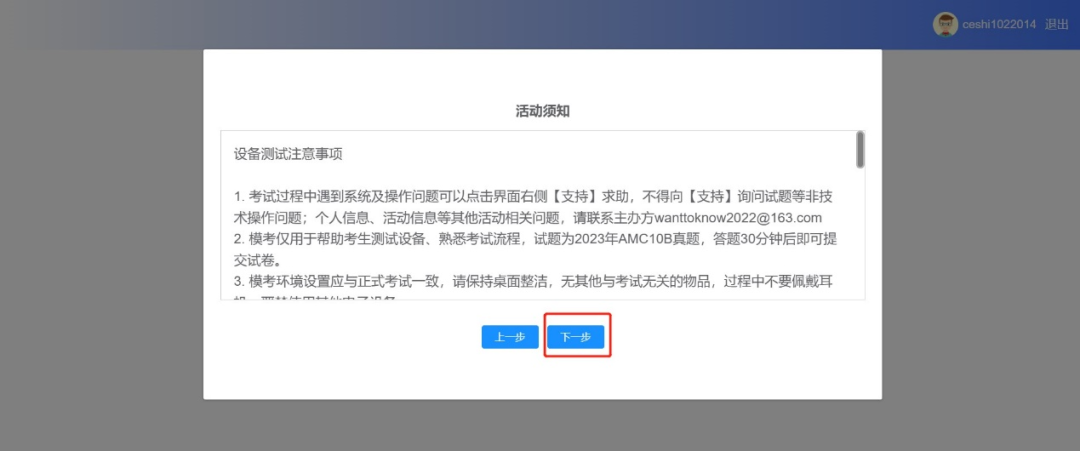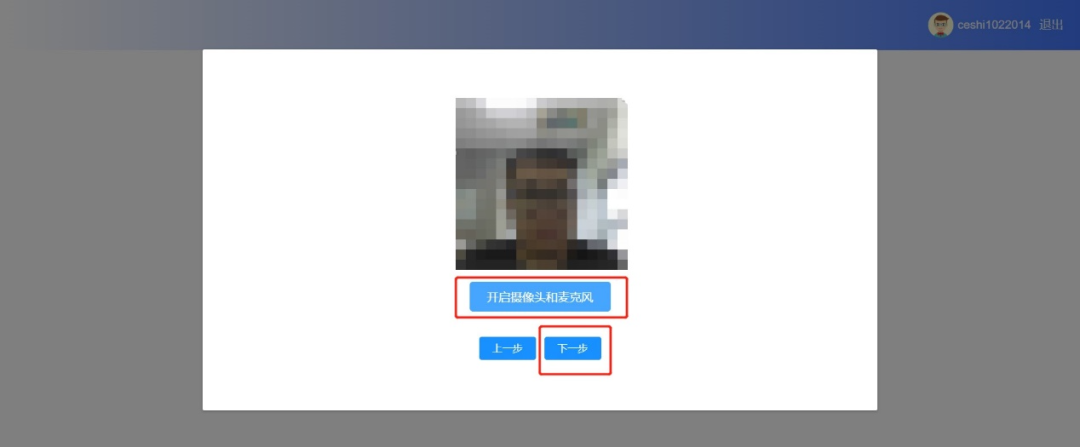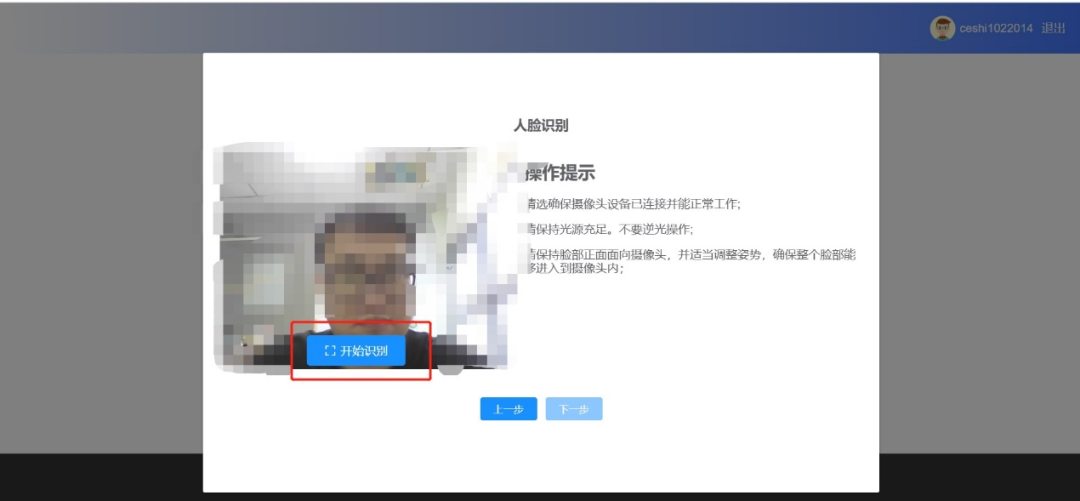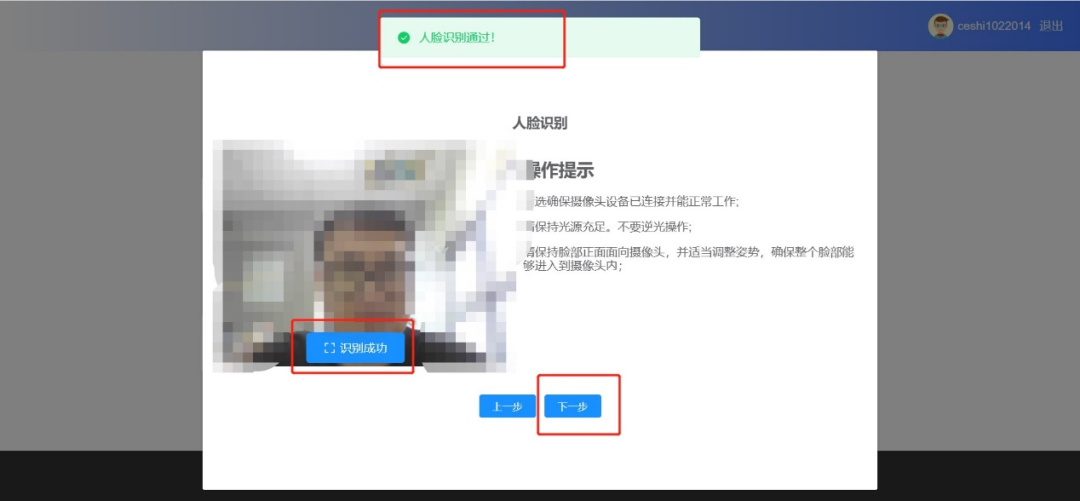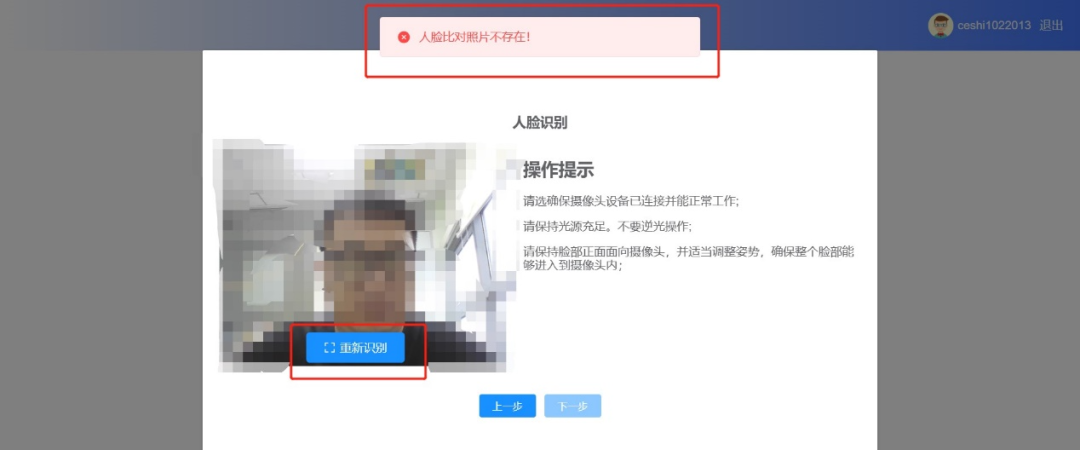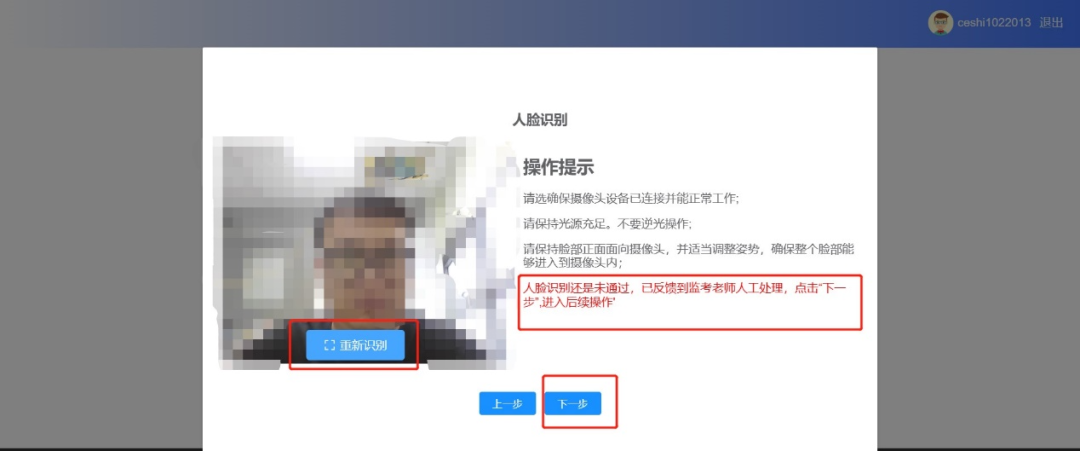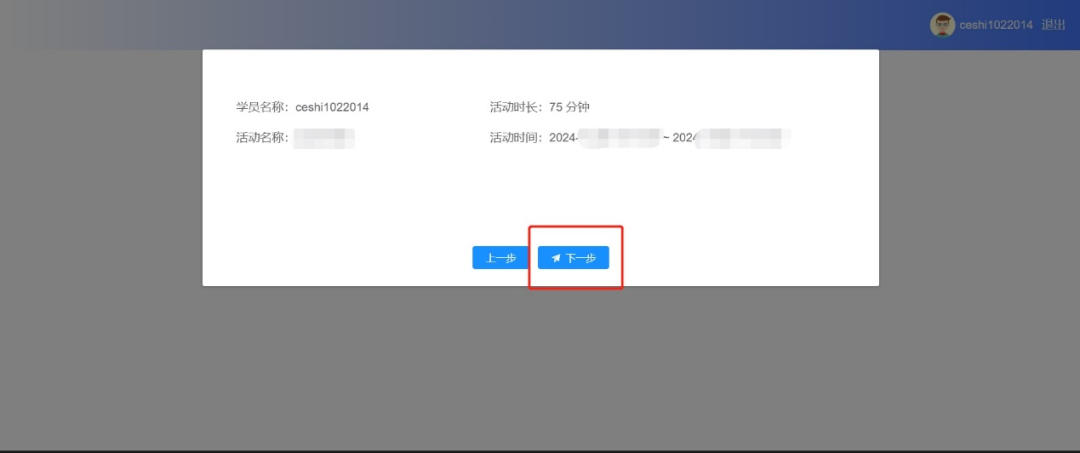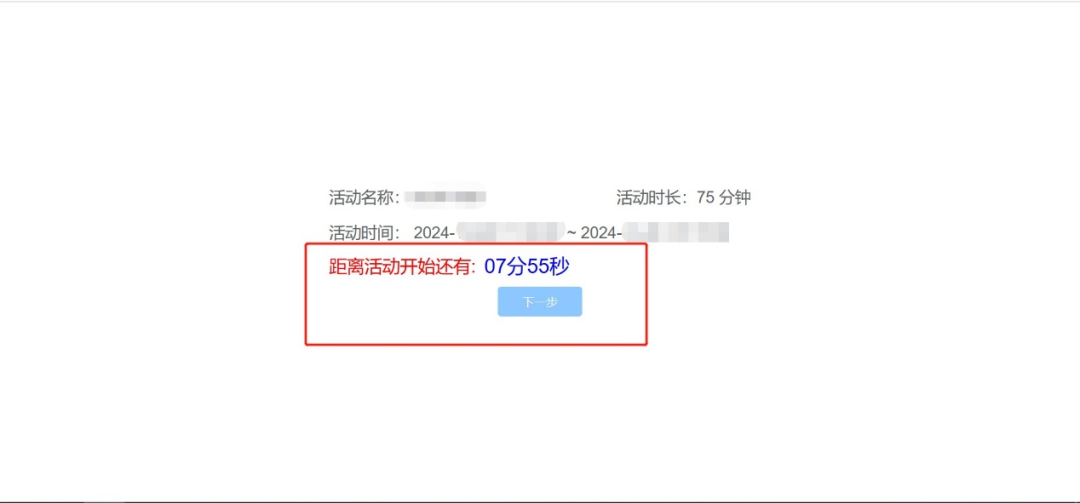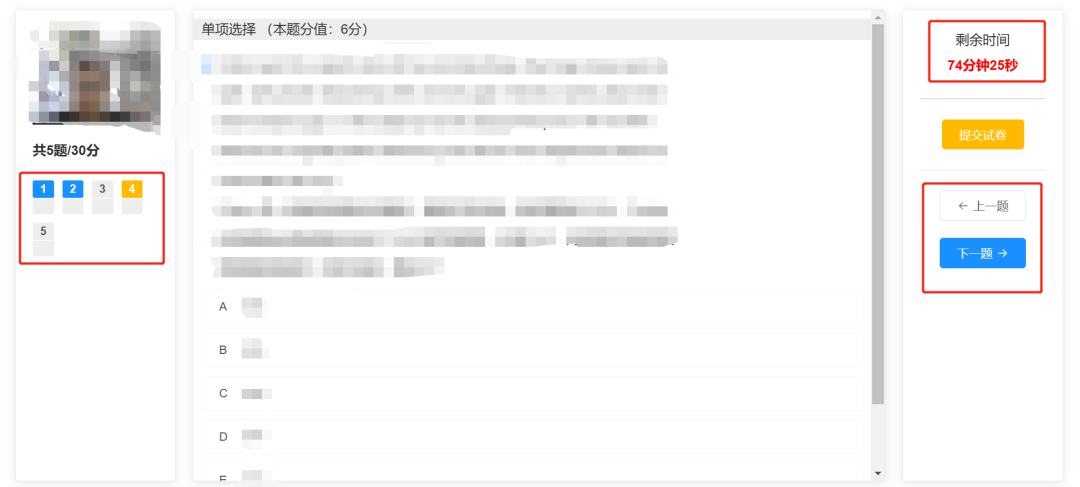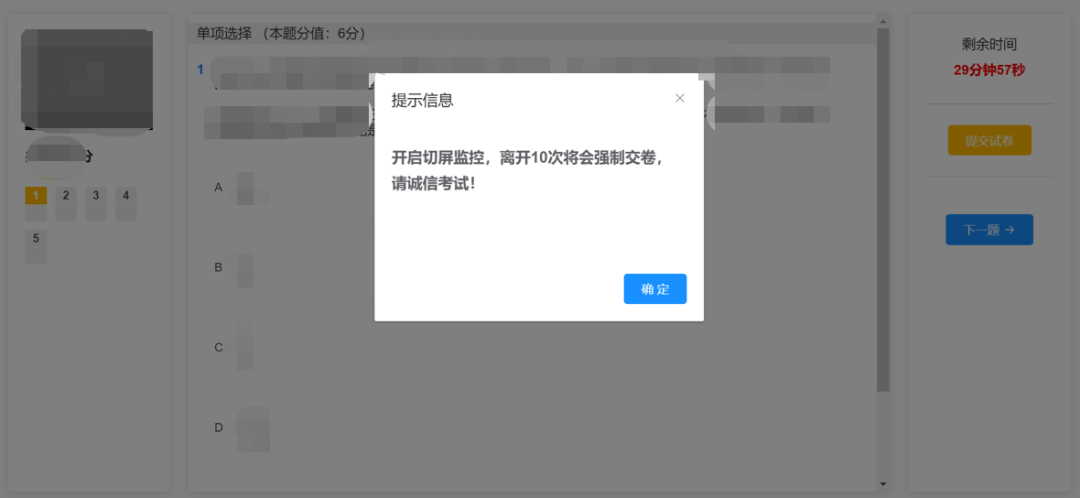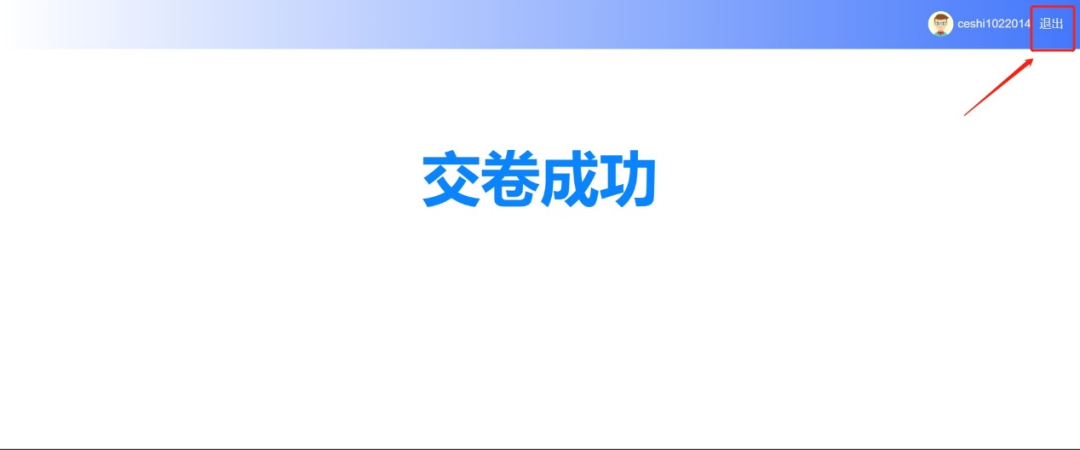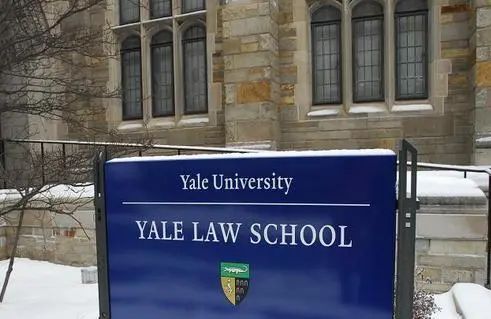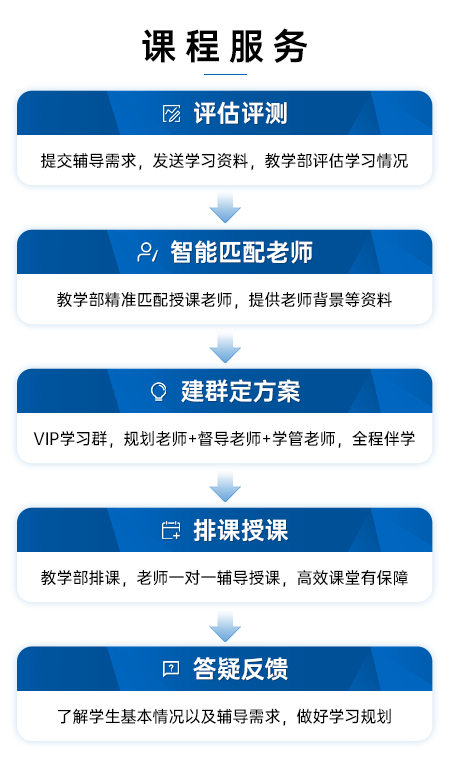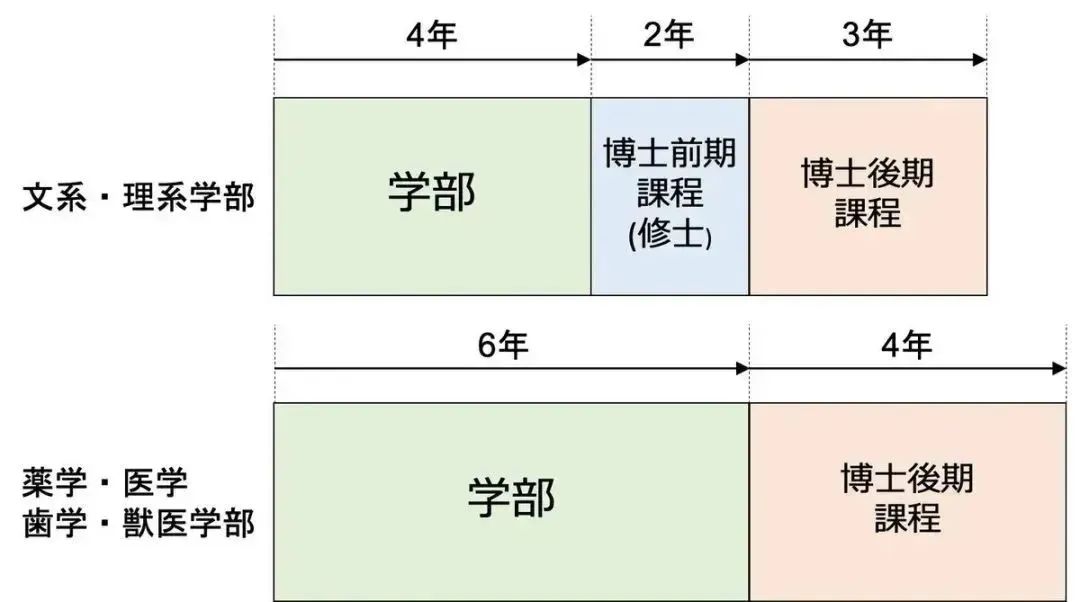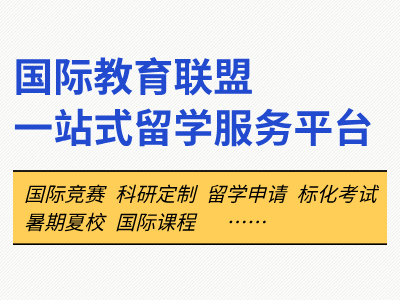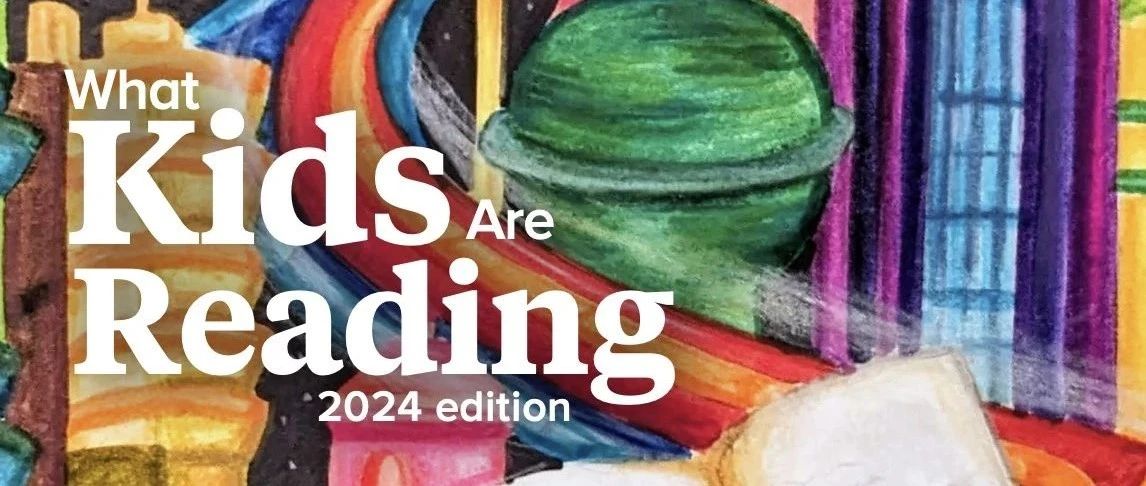第一部分:活动须知
一、时间安排
| 考前准备 | ||
| 时间 | 事项 | 相关网址 |
| 11月1日 12:00后 | (1)准考证查询 | 准考证查询:在【电脑端】【谷歌】浏览器中输入以下网址
https://jinshuju.net/f/FLw2ES/s/l7nrjQ 输入报名手机号,验证后即可查询 |
| 11月3日 14:00-22:00 | (1)查询电脑端设备测试链接
(2)电脑端设备及网路测试,测试时间为30分钟 |
【电脑端】
设备及网路测试链接请于11月3日14:00后再次查询准考证获取 |
| (3)查询手机端会议号和密码、手机端设备及网路调试,确认无误后即可退出 | 【手机端】
(1)使用手机下载【腾讯会议】APP (2)【手机端】会议号和密码请于11月3日14:00后再次查询准考证获取 |
|
| 正式考试(11月7/13日) | ||
| 时间 | 事项 | 相关网址 |
| 11月7/13日 16:00-17:00 | (1)查询正式考试链接、腾讯会议号和密码
(2)加入腾讯会议,调试设备 (3)登录考试系统,做好考试准备 |
【电脑端】
正式考试链接请分别于11月7日(A卷)、11月13日(B卷) 16:30后再次查询准考证获取 【手机端】 会议号和密码请分别于11月7日(A卷)、11月13日(B卷)16:30后再次查询准考证获取 |
| 11月7/13日 17:00-18:15 | 考试开始,作答时间:75分钟;
开考后15分钟不允许进入考场; 不允许提前交卷 |
|
| 考后安排 | |||
| 时间 | 事项 | 查询方法 | 说明 |
| 考后4-6周 | 成绩查询 | (1)进入官网www.math-table.com
(2)点击“Scores”,输入报名手机号,验证后即可查询成绩 |
具体时间以官方通知为准 |
| 考后6-8周 | 证书下载 | (1)进入官网www.math-table.com
(2)点击“Personal Center”-“Certificates”,输入报名手机号,验证后即可下载证书 |
|
二、重要信息
1. 账号、密码(重要!!!)
电脑端登录准考证号和登录密码,具体请查看准考证
2.考试链接(重要!!!)
设备调试链接请于11月3日12:00后重新查询准考证获取
正式考试链接请分别于11月7日(A卷)、11月13日(B卷)16:00后重新查询准考证获取
3.联系我们
设备调试或正式考试过程中遇到设备、技术操作问题及活动相关问题,请发邮件至 wanttoknow2022@163.com 进行咨询。
三、考试注意事项(请认真阅读)
1. 共计25道选择题,答对得6分,答错得0分,不答或者选择F项(即不作答选项)得1.5分,满分150分。
2.正式考试只有一次机会,必须在规定时间内登录。可提前30分钟登录,考试开始15分钟后未登录考试的,一律视为迟到缺考,将无法再进入考试系统。
3.到达考试指定的结束时间后,无论是否完成答题,系统都将统一收卷,请考生注意作答时间。本次考试不允许提前交卷。
4.考试的过程中不允许退出考试系统。如考试过程中因误操作或其他不可抗力因素退出考试系统,考生须尽快返回考试系统。切屏次数超过10次将被强制收卷。
5.考试开始前30分钟,考生可登录在线考试系统进行拍照验证,调试设备,做好考试准备,为避免意外因素影响,请尽量提前登录。
6.考试区域需有适度的环境光线覆盖,保证考生正面形象能清晰识别,避免因考生面部背光、局部强光源或摄像头对着窗户等环境强光源导致识别失败。
7.考试期间,请考生在独立、安静的考试环境中完成考试,考生须严格遵守在线考试考场纪律,全程安静答题,不允许说话。
8.考试过程中,要求手机端和电脑端摄像头必须全程打开,考生应保持正面面对电脑摄像头就坐,头部到肩部应始终完整地处于摄像头监控画面中,不要佩戴口罩、帽子、墨镜、夸张的眼镜等饰品,不得长时间用手或其他物品遮挡面部,避免出现半幅正脸、侧脸或遮挡面部等影响监控质量的情况。
9.考试过程中,要求手机端腾讯会议监控必须全程打开,保证考生手部及电脑屏幕在画面内。
10.考试过程中,不要频繁、大幅度变换身体位置和姿势、不随意离座,避免因脱离监控范围被认定为违纪。
11. 考试过程中考生可以使用尺子、圆规、橡皮和空白草稿纸。不允许使用计算器、智能手表、手机、计算设备、量角器和坐标纸。
12.不得记录传播试题,考试结束后24小时内不允许与他人讨论本次考试相关的问题。
13.考试全过程及全部视频资料会录像保存以备复查。
14.若考试期间出现设备或网络故障及非人为原因的意外,并导致影响评分甚至无法评定考生成绩的,属于不可抗力因素的免责范围,主办方不承担相关责任,特此申明。
四、作弊及考试异常行为判定细则(请认真阅读)
1.为确保在线考试的公平公正,考试中实时电脑摄像头抓拍、手机视频录音录像双重防作弊监考,考试时没有打开摄像头或离开摄像头将被判定为考试违纪行为,考试成绩无效。
2.故意遮挡摄像头、影响正常监控画面拍摄,故意遮挡面部、手部、桌面、电脑画面,将被判定为考试违纪行为,考试成绩无效。
3.考生须全程独立参加考试,不得离开监控画面,考试过程中确保考生周围不出现除考生本人以外的任何人,替考、他人于身旁指导等行为将被判定为考试违纪行为,考试成绩无效。
4.考生使用手机接打电话,或直接语音、打字等行为将被判定为考试违纪行为,考试成绩无效。
5.考生翻阅书籍、笔记,通过手机等电子产品查询资料等夹带、旁窥、抄袭行为将被判定为考试违纪行为,考试成绩无效。
6.考生在考试过程中使用违规文具,如计算器、手机、量角器、坐标纸、电子词典等将被判定为考试违纪行为,考试成绩无效。
7.同一时间、同一个考生账号只能登陆唯一设备进行考试,异地登陆、异常IP地址登陆或多设备同时登陆将被判定为考试违纪行为,考试成绩无效。
8.考生在考试过程中出现自行关闭考试界面并重新登录等行为,将被判定为考试违纪行为,考试成绩无效。
9.以及其他影响考试公平性行为,都将被判定为考试违纪行为,考试成绩无效。
10.组委会有权根据监控录像及答题情况进行合理推断,判定考生作弊情况,并予以取消成绩。请各位考试严格遵守在线考试规则,共同维护公平公正的考试环境。
第二部分:监考设备及在线考试系统说明
一、手机端监考登录说明
(一)下载及使用
1.下载方式:
- IOS设备:打开 APP Store ,搜索"腾讯会议”,点击下载;
- 安卓设备:进入应用市场搜索"腾讯会议”,点击下载;若应用市场里没有则通过官网下载
2.加入方式:
1)使用微信或手机号登录,勾选“我已阅读并同意《服务协议》和《隐私政策》”,点击加入会议;
2)输入【会议号】,将【您的姓名】填写为【8位登录账号+考生中文姓名】,登录账号、会议号和密码等信息以准考证查询中到的为准,注意设备测试和正式考试会议号密码均不同;
3)不勾选开启麦克风,勾选开启扬声器和开启视频,允许腾讯会议访问相机,不允许开启虚拟背景(选择“无”);
4)输入会议密码,点击加入;
5)进入等候室,开启扬声器,开启摄像头,关闭麦克风,如参会姓名错误可在此修改,请耐心等待监考老师准许进入会议室(如监考老师提示改名请按照要求操作)。
6)进入页面后按照要求摆放设备即可(具体摆放要求参加下方说明)。
(二)手机监考设备摄像头架设规范
1.建议架设在考试设备的侧后方、距离0.5-1米处、摄像头高度1.2-1.5米,与考试位置成45度角(如下图所示)。手机设备需横屏摆放。
2.确认监控摄像头正常工作无遮挡,监控范围覆盖考生上半身(双手可见)、完整的考试设备、答题设备的屏幕以及考生周边环境。保证考试区域光线均匀充足,避免监控画面过暗或过亮,导致监控效果不佳被判定为违纪。最后,仔细检查监控设备摆放的稳定程度,避免考中设备倾倒造成损失。
3.开启 WIFI,保持 WIFI 网络畅通;关闭除腾讯会议外的其他所有应用,务必保证手机电量充足(建议全程使用外接电源),防止中途电话打入或其他软件干扰监考;
4.手机设置为在充电时永不息屏。
手机在充电情况下永不息屏设置方式如下:
- IOS设备:在设置-显示与亮度-自动锁定内,设置为“永不”;
- 安卓设备:安卓手机需先开启“开发人员选项/开发者选项”,由于每个品牌机型的开发者选项操作步骤不同,请自行百度搜索本人手机品牌的开发者选项如何开启。开启开发者选项后,在开发者选项内,开启“不锁定屏幕(充电时屏幕不会休眠)”。
5.务必打开腾讯会议的音频和视频,确保考试期间考生能听到监考老师发出的指令,并让监考老师实时监控考生考试状态,中途如遇手机黑屏、关机,重新更换设备登录即可。
6.参会名称务必修改为考生账号+姓名,例如“12345678王小明”。
7.手机监考设备要求正式考试与设备调试一致。
二、在线考试系统
(一)设备要求及准备
1.建议用市面上主流配置的pc电脑(windows7以上、Mac不限),内存不少于4G、带摄像头。
2.必须下载并使用谷歌浏览器
谷歌浏览器下载链接:
【Windows】:https://www.google.cn/chrome/
【Mac OS】:https://www.google.cn/chrome/?platform=mac65
注意:如果Mac OS端安装有限制,需要从Mac App Store下载并安装。
3.网络带宽要求:实际上行带宽2兆以上-2M(即2Mb/s)。
4.时间校准(如时间非北京时间,无法登录考试系统)
- 中国地区考生需核对电脑时间,确定电脑本地时间为北京时间。
- 国外考生需要更改时区至china。具体操作方法如下:
Windows操作方法:
1)使用 Windows + I 快捷键打开「Windows 设置」2)打开「时间和语言」——「日期和时间」3)在「时区」下拉列表中找到“中国标准时间”或“北京时间”的选项。选中该选项,并点击“确定”按钮保存更改。
MAC操作方法:
1)选取“菜单”——“系统设置”——“通用”——“日期与时间”
2)关闭“使用你的当前位置自动设定时区”
3)在“最接近的城市”中输入【北京市-中国大陆】,点击「回车」,即可设置完成。
(二)设备及作答环境要求
1.为避免系统强制提交,请提前关闭电脑内易弹窗、弹框的无关软件与插件;
2.确保网络环境正常、网速较好的情况下进行作答;
3.仅支持电脑作答;
4.如遇设备异常,按手册方法调试未成功的情况下,请更换设备进行作答;
5.考试环境要求安静、无其他人员干扰,否则可能触发电子监考系统的声音捕捉或非考生人像捕捉报,警导致强制交卷。
(三)登录及答题流程
第一步:在谷歌浏览器打开无痕窗口,复制考试链接到网址栏,点击访问。
第二步:输入准考证号码和密码(详见准考证),点击登录按钮。
第三步:点击“下一步”,进入后续操作步骤。
第四步:查看承诺书,勾选“我同意”,点击“准备完成,进入下一步”。
第五步:阅读活动须知,点击“下一步”。
第六步:点击“开启摄像头和麦克风”,进行身份认证。等摄像头打开后,再点击“下一步”
第七步:人脸识别。点击“开始识别”,等待识别成功通过后,再点击“下一步”
注意:如人脸识别照片对比不通过,需要重新识别,如重新识别还未通过,将反馈到监考老师进行人工处理,并需要点击“下一步”,进入后续操作
第八步:核对个人考试信息,信息无误后,点击“下一步”。
第九步:等待倒计时结束,点击“下一步”,考生进入试卷页面。
第十步:点击确定进入答题页面,可以看到剩余考试时间倒计时;左边有答题卡,可以直接跳到指定题目;输入正确答案完成题目后,可以点击下一题进行切换。
注意:考试的过程中不允许退出考试系统。如考试过程中因误操作或其他不可抗力因素退出考试系统,考生须尽快返回考试系统,切屏10次将被强制收卷。
第十一步:不允许提前交卷,到考试结束时系统会自动收卷。出现【交卷成功】后,点击右上角“退出”按钮退出活动页面,关闭浏览器即可。
注意:
1.设备测试是保证正式考试顺利进行的必要步骤,请考生务必高度重视,若未按要求完成设备测试,后期因设备或网络原因无法正常参加考试的一切后果均由考生自行承担。
2.设备测试重点:
设备测试全流程操作、调适机位摆放与手机监控自行调试。调整手机监控角度后,建议做好机位放置标记。
3.设备测试的链接及相关账号、密码请查询准考证链接。
4.请考生务必进行设备测试及调整设备摆放位置。若正式考试因手机监控角度摆放不符合要求,被判定违规违纪,后果均由考生自行承担。
5.设备测试所有步骤与正式考试相同,供考生熟悉考试流程及系统相关功能。设备测试试题内容与正式考试无关,且不计成绩,设备测试时间为30分钟,答满10分钟即可提前交卷。
6.设备测试阶段不设登录和迟到时间限制,考生可在允许的时段内选择任意时间通过登录设备测试链接参加。
7.考生设备测试时应注意系统的显示、跳转、切换等功能是否完整和正常,若有异常请及时调整设备。如模拟考过程中出现闪退、黑屏、网络异常等情况,请多次调整,确保设备无问题,以免影响正式考试。
8.设备测试结束后,请勿卸载谷歌浏览器及腾讯会议,以便正式考试使用。